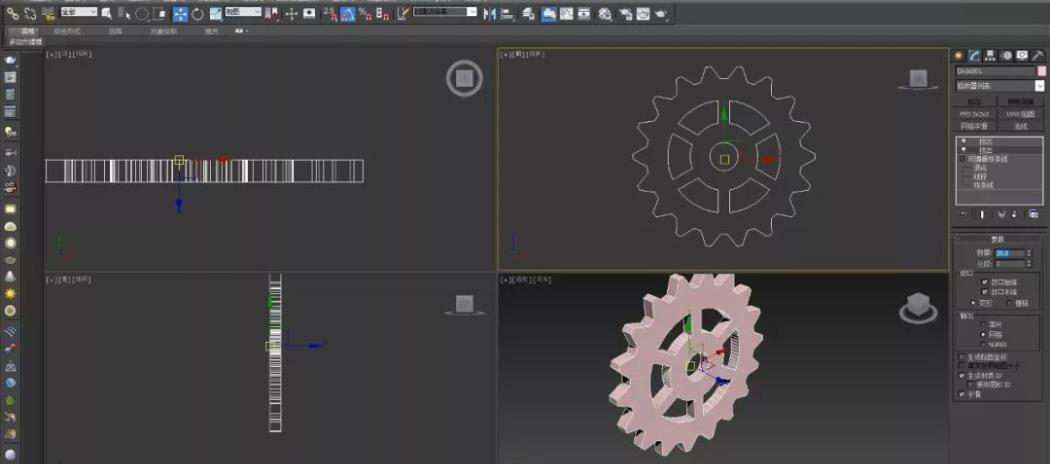3dmax在制作机器模型时,经常需要制作一些齿轮零件。今天就来分享使用3dmax制作机械齿轮模型的过程,大家可以看一下!
1、点击样条线,选择星形,在前视图中创建一个半径1为130,半径2为170,点为18的星形。
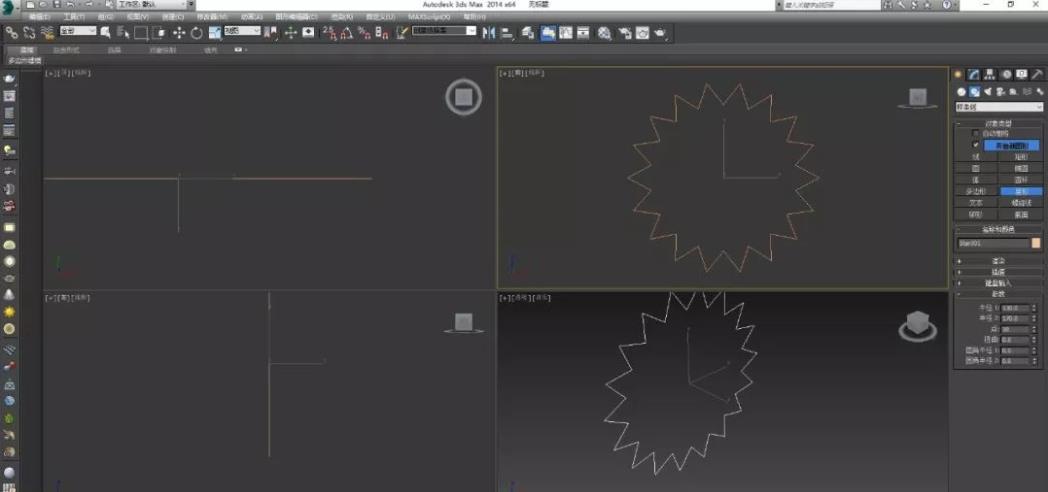
2、再选择圆,在前视图中绘制半径为100的圆。
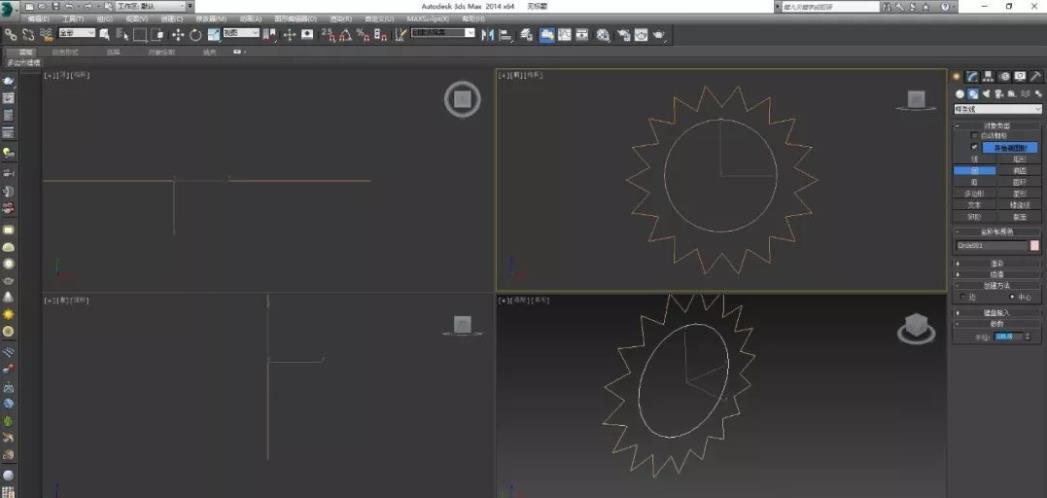
3、选择圆,按ALT+A弹出对齐选项,选择中心对齐。
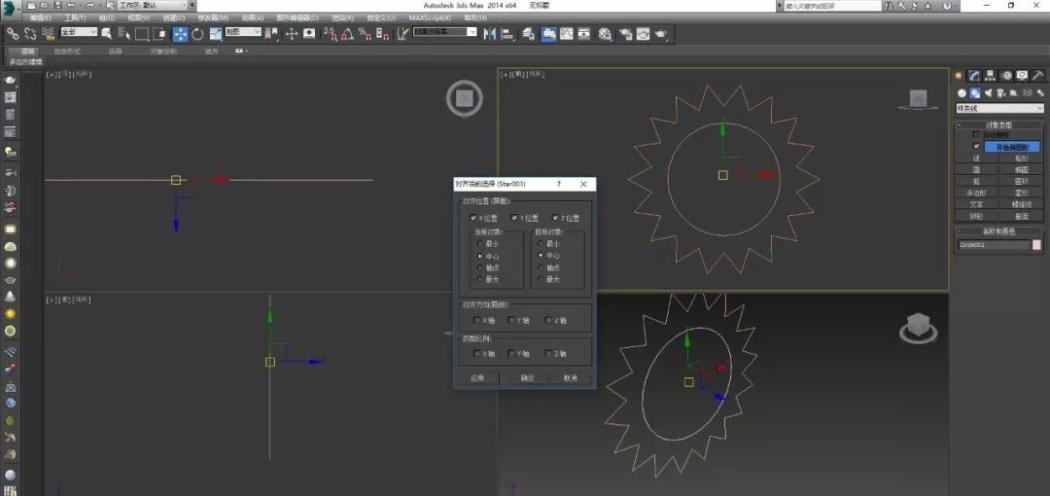
4、选择圆,右键点击转换为-转换为可编辑样条线。
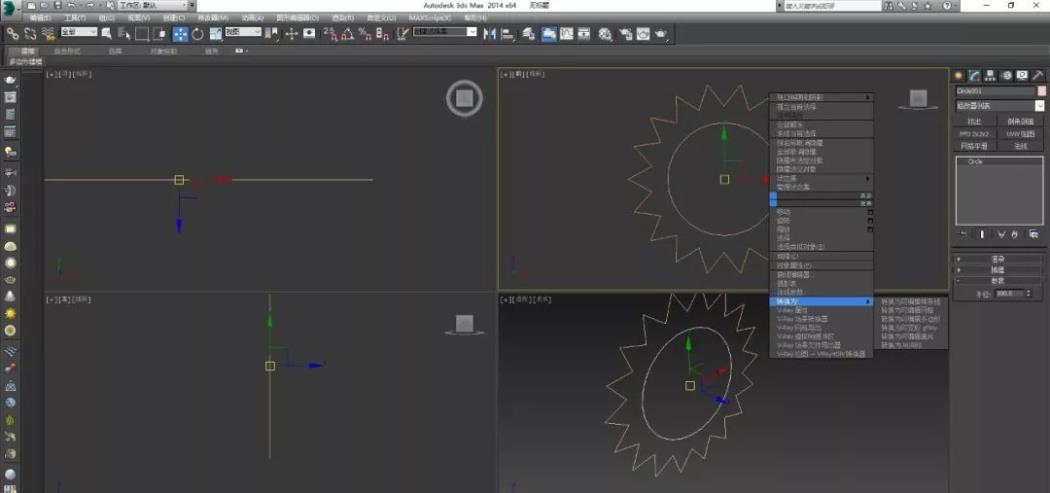
5、选择样条线层级,点击轮廓,设置轮廓值为40。
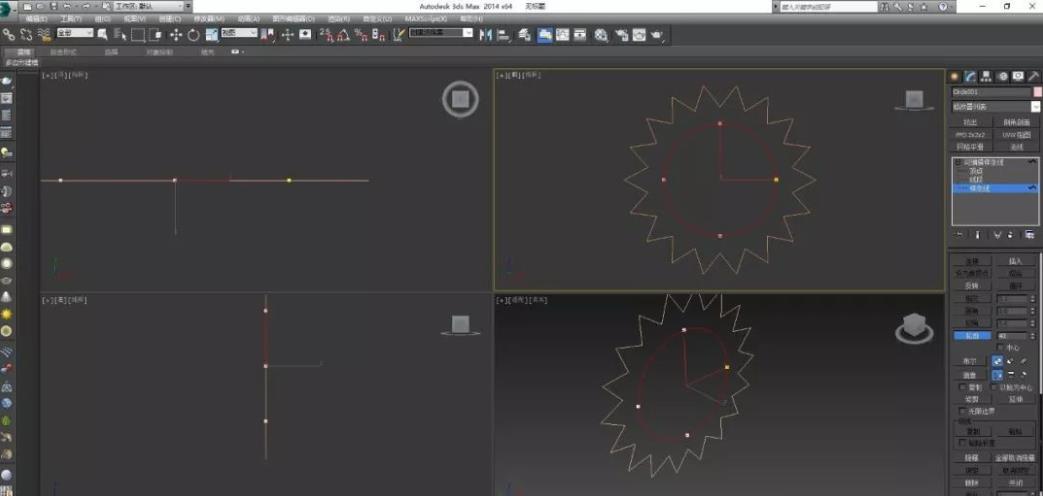
6、选择新的轮廓圆,点击轮廓,设置轮廓值为35。
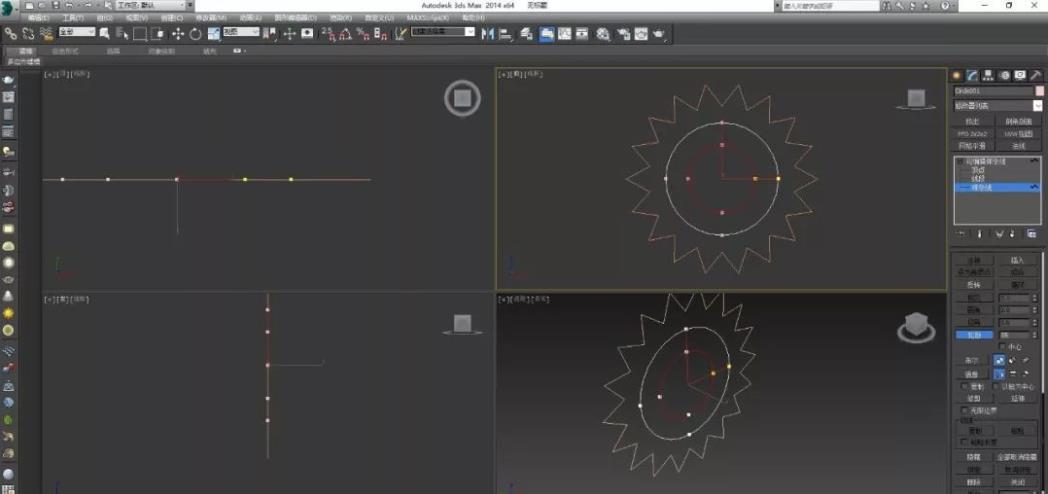
7、选择附加命令,将圆和星形附加在一起。
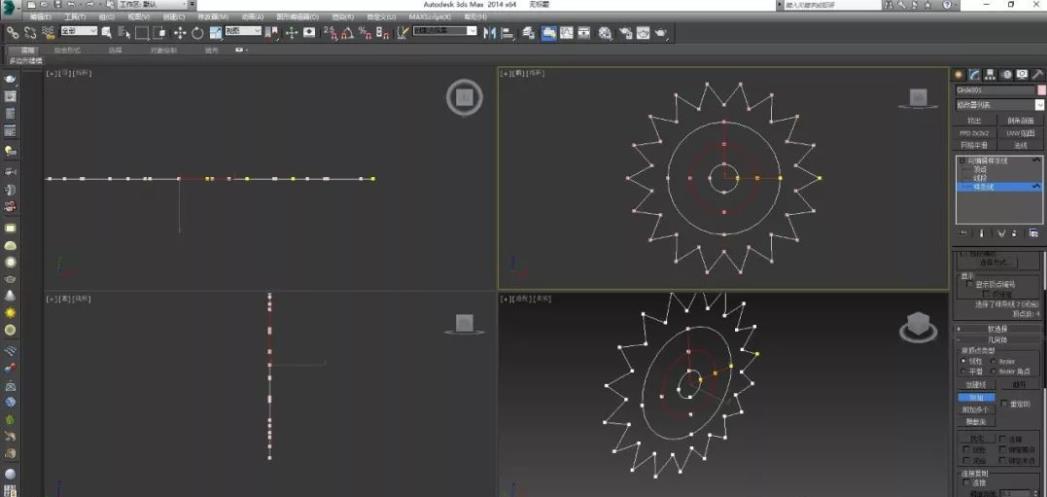
8、选择星形的顶点。
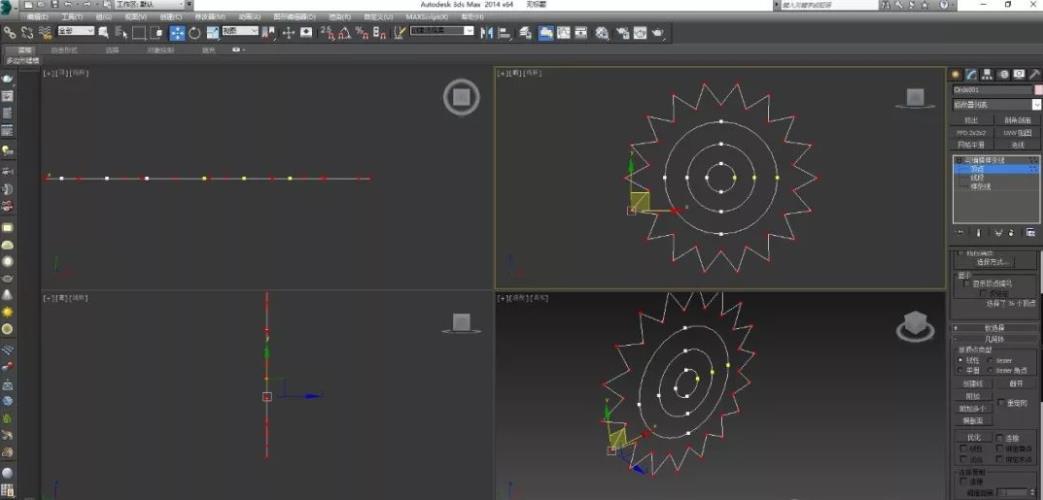
9、右键点击角点,将星形顶点转换为角点。
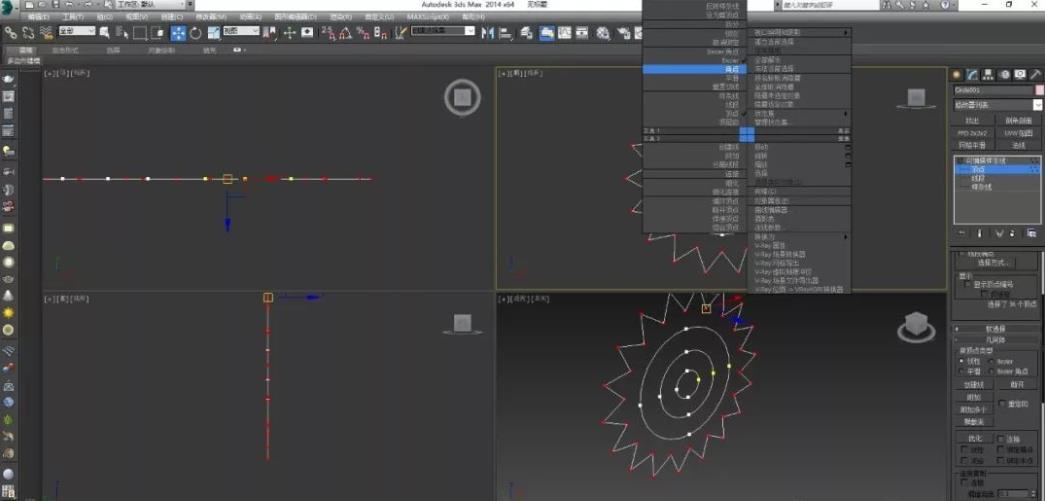
10、点击切角,设置值为10,再按Enter。
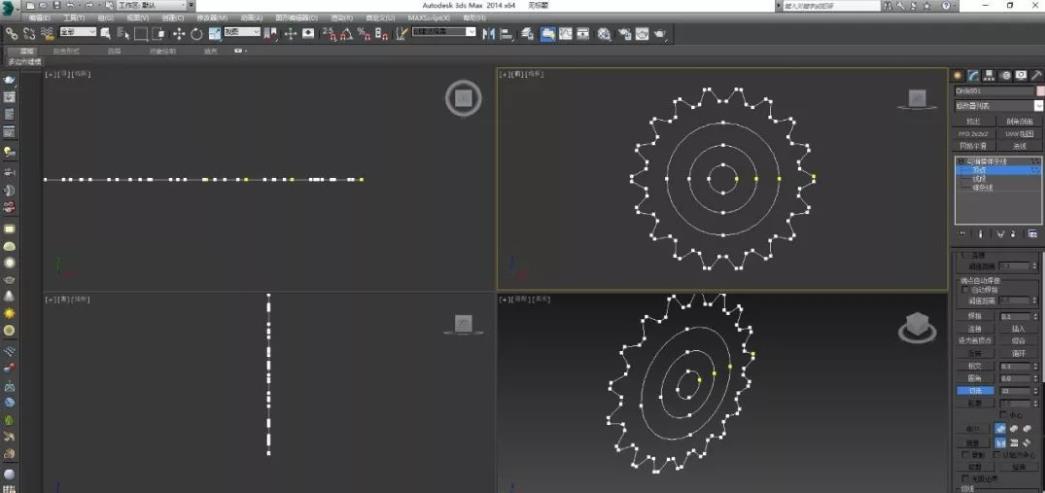
11、在前视图中创建一个长为235,宽为20的矩形。
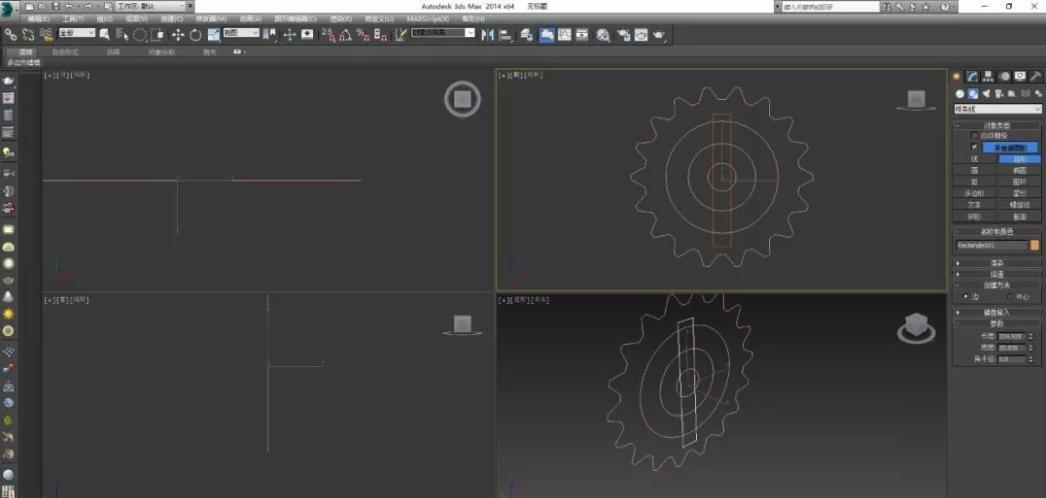
12、按ALT+A,使矩形与图形中心对齐。
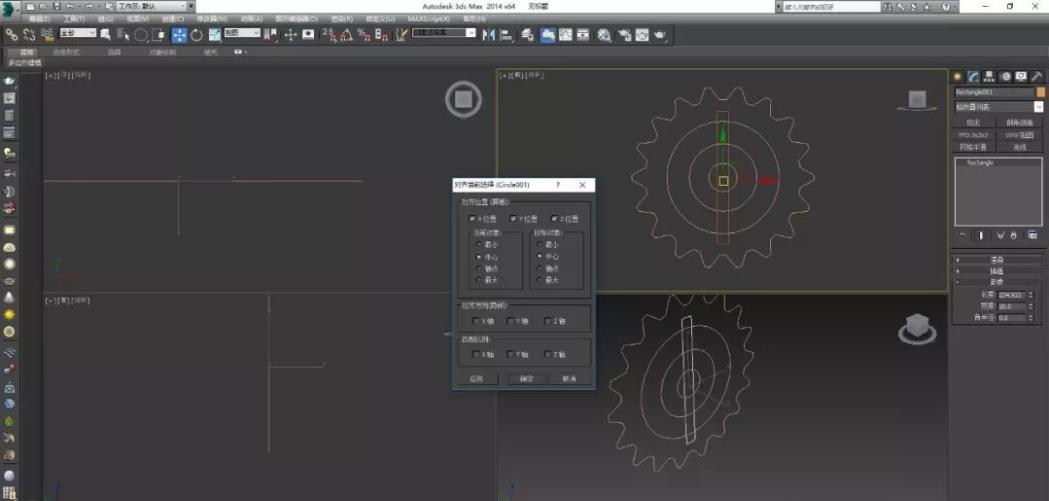
13、点击角度捕捉,设置角度为60度。
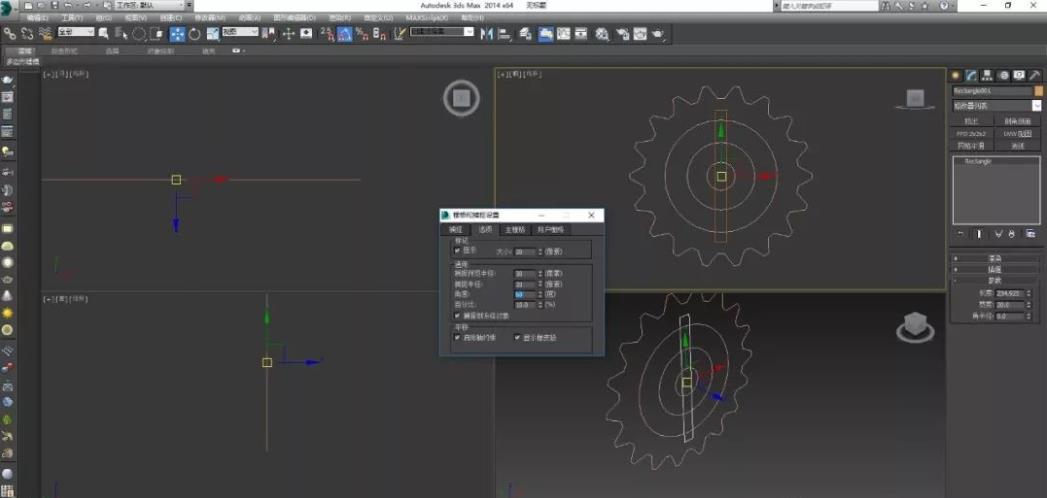
14、按shift沿旋转轴复制三个矩形。
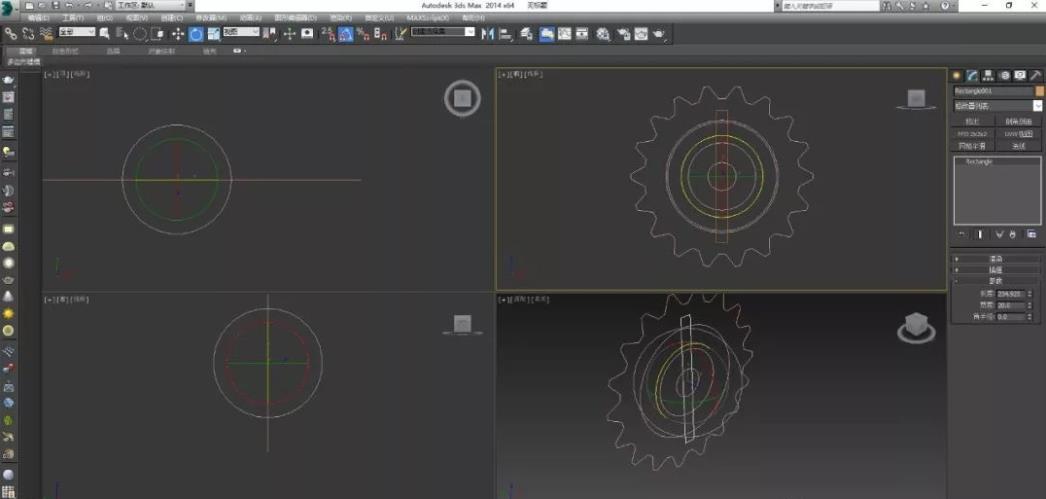
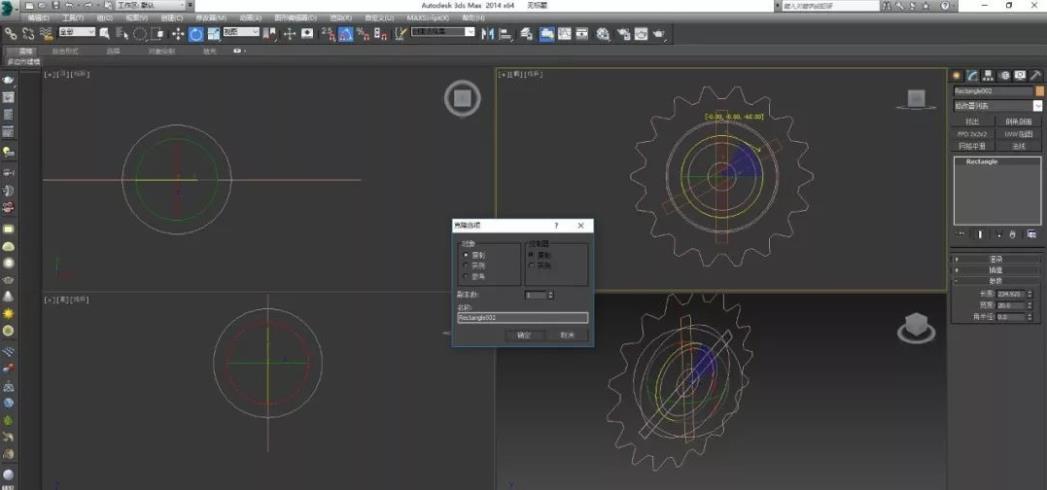
15、选择附加,将三个矩形与其他图形进行附加。
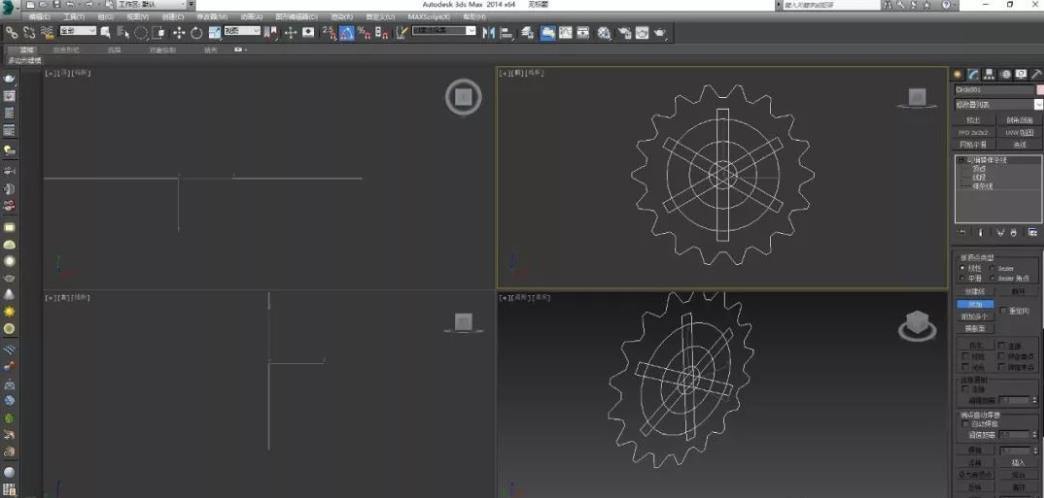
16、点击样条线级别,选择中心的圆,进行布尔运算,选择并集,单击布尔,拾取矩形。
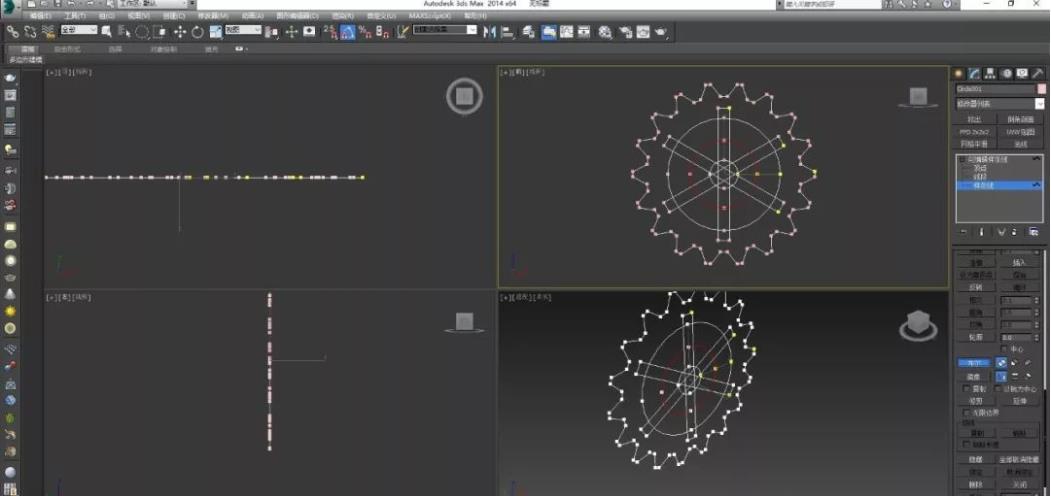
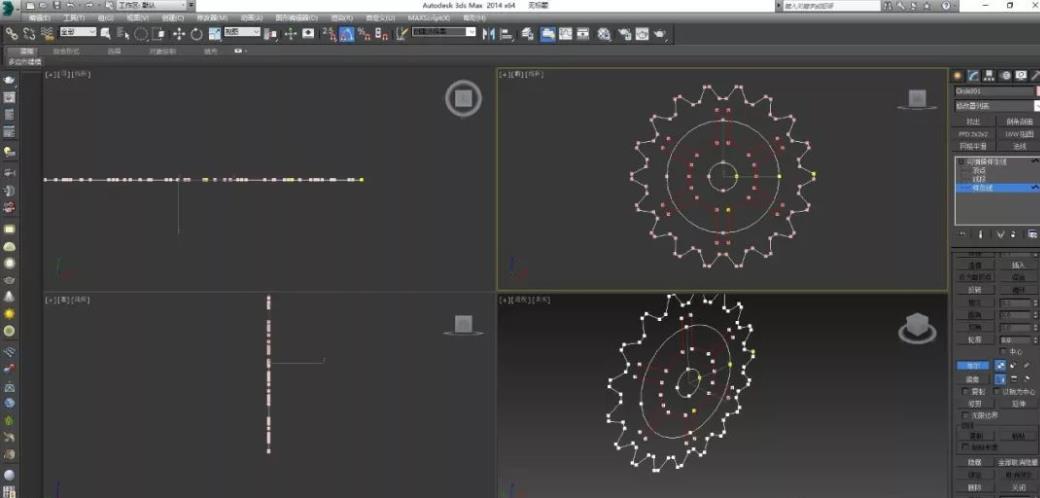
17、选择差集,单击布尔,此时选择的圆为红色,将圆与上一步制作出来的图形进行布尔差集。
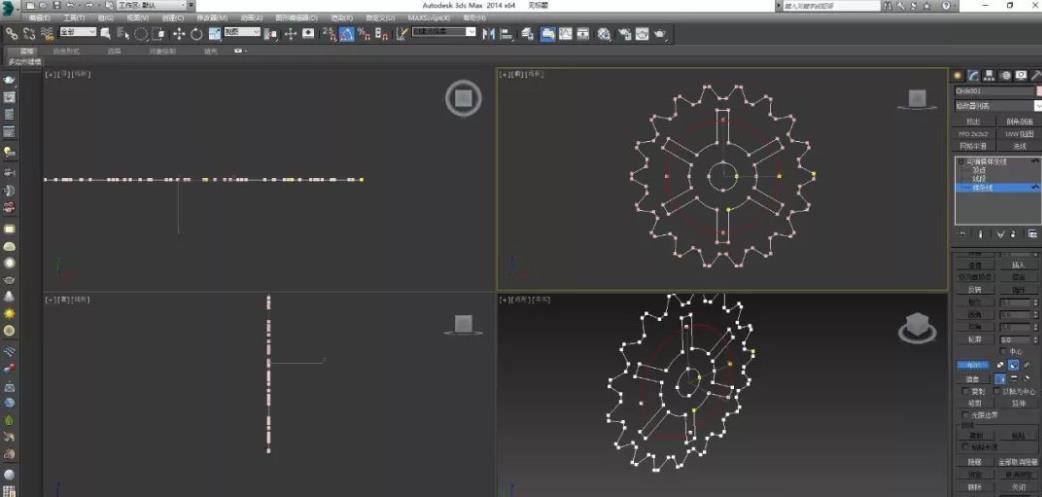
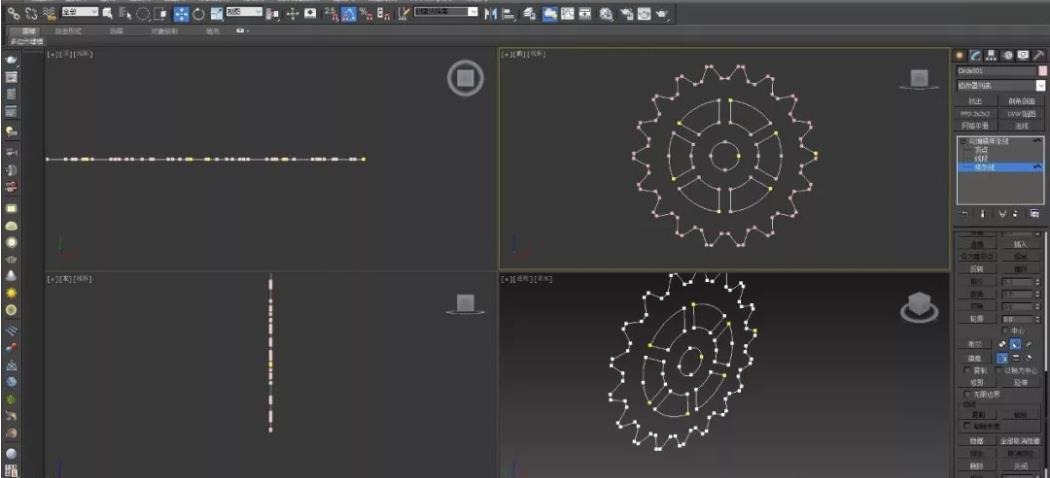
18、选择图形,点击挤出,设置数量为20,机械齿轮制作完成。